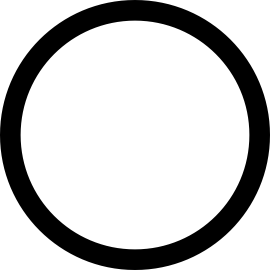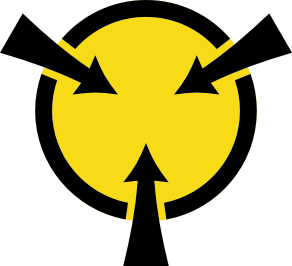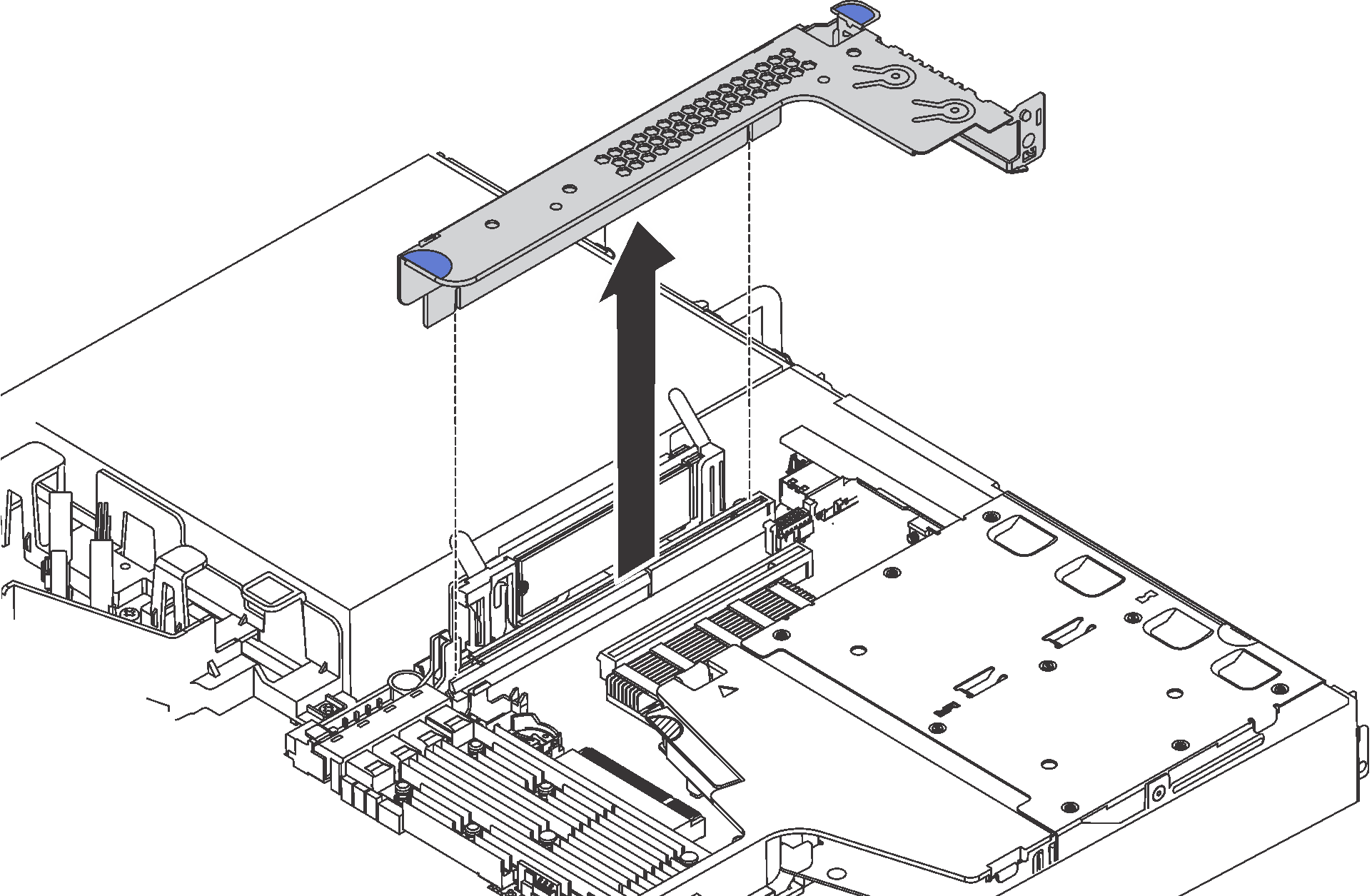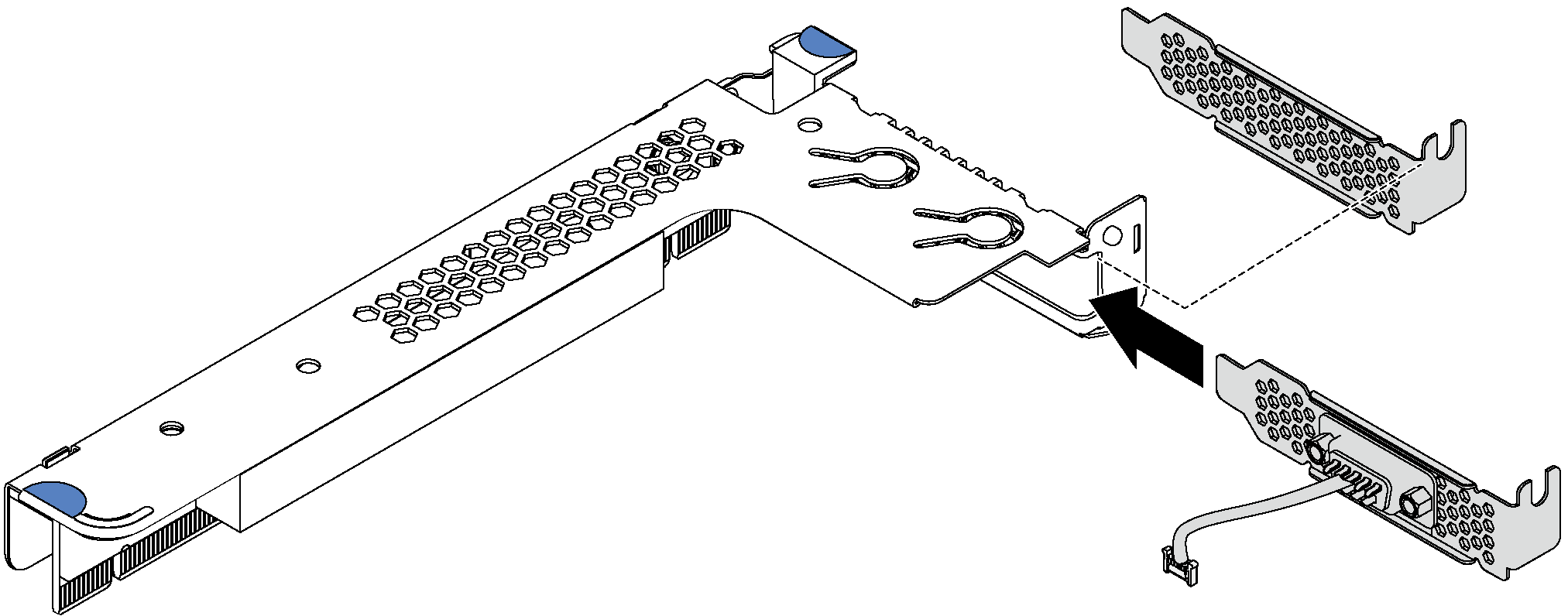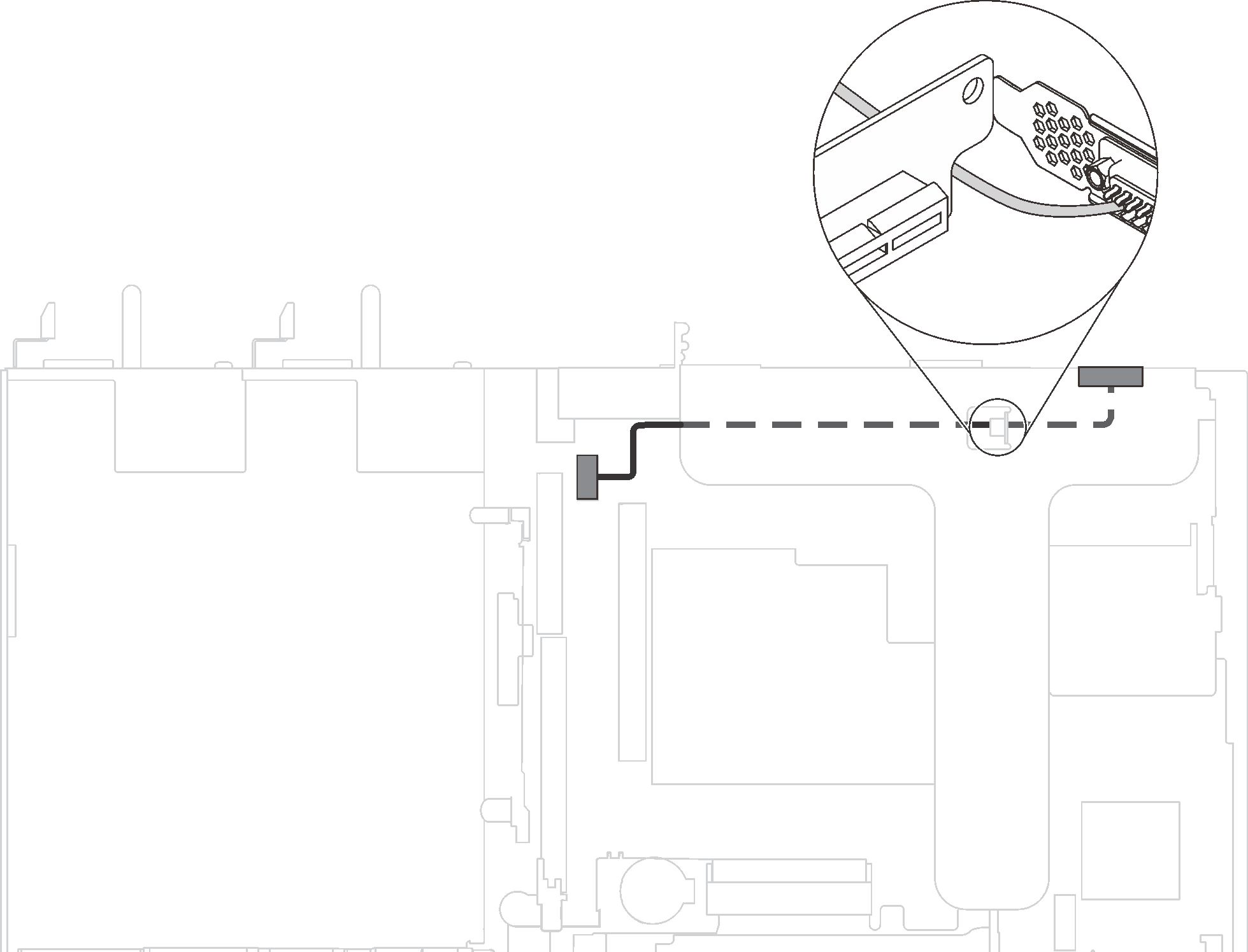ติดตั้งโมดูลพอร์ตอนุกรม
ใช้ข้อมูลนี้ในการติดตั้งโมดูลพอร์ตอนุกรม
ก่อนติดตั้งโมดูลพอร์ตอนุกรม ให้นำหีบห่อป้องกันไฟฟ้าสถิตที่บรรจุโมดูลพอร์ตอนุกรมตัวใหม่ไปสัมผัสกับพื้นผิวที่ไม่มีการพ่นสีด้านนอกของเซิร์ฟเวอร์ จากนั้น นำโมดูลพอร์ตอนุกรมใหม่ออกจากบรรจุภัณฑ์แล้ววางบนพื้นผิวที่มีการป้องกันไฟฟ้าสถิต
ในการติดตั้งโมดูลพอร์ตอนุกรม ให้ดำเนินการขั้นตอนต่อไปนี้:
ดำเนินการเปลี่ยนชิ้นส่วนให้เสร็จสมบูรณ์ ดู ดำเนินการเปลี่ยนชิ้นส่วนให้เสร็จสมบูรณ์
ในการเปิดใช้งานโมดูลพอร์ตอนุกรม ให้ทำอย่างใดอย่างหนึ่งต่อไปนี้ขึ้นอยู่กับระบบปฏิบัติการที่ติดตั้งไว้:
สำหรับระบบปฏิบัติการ Linux:
เปิด ipmitool และป้อนคำสั่งต่อไปนี้เพื่อปิดการใช้งานคุณสมบัติ Serial-Over-LAN (SOL):
-I lanplus -H IP -U USERID -P PASSW0RD sol deactivate
สำหรับระบบปฏิบัติการ Microsoft Windows:
เปิด ipmitool และป้อนคำสั่งต่อไปนี้เพื่อปิดการใช้งานคุณสมบัติ SOL:
-I lanplus -H IP -U USERID -P PASSW0RD sol deactivate
เปิด Windows PowerShell และป้อนคำสั่งต่อไปนี้เพื่อปิดการใช้งานคุณสมบัติ Emergency Management Services (EMS):
Bcdedit /ems no
รีสตาร์ทเซิร์ฟเวอร์เพื่อให้แน่ใจว่าการตั้งค่า EMS มีผล